
這一回試用的是羅技iPad鍵盤立架組,羅技一共出了兩款iPad鍵盤,這款藍芽鍵盤組兩代iPad皆可使用,另有專為iPad2設計的的隨行鍵盤保護殼。

iPad/iPhone內建了幾種輸入法,平時我最常用的是手寫輸入法,雖說方便但速度仍舊有限。所以如果有必須寫很多字的需求,通常還是會忍痛選擇電腦,但是電腦再怎麼小台,攜帶都還是不夠方便,如果iPad能夠有個專供打字用的鍵盤,就很理想了……,所以這個產品,應該就是因應這樣的需求而產生的。
※本文僅為產品試用心得,除測試產品外,並未收受任何費用。

這是羅技iPad鍵盤立架組

內容物一共有:鍵盤攜帶盒以及鍵盤的兩件式組合。

鍵盤攜帶盒除了可以收納鍵盤,內部鋪的藍色絨面,也有著保護的作用。亮藍色與鐵灰搭配起來很具質感,鍵盤上的幾個特殊功能鍵也是使用同色系的藍色。

打開鍵盤攜帶盒,拉出藍色的塑膠片,跟盒蓋相合卡住後就成了iPad的立架了。

如同所有藍芽用品,使用前都必須先配對,首先要打開鍵盤右上角的開關

將鍵盤翻過來,按下背後的「Connect」按鈕
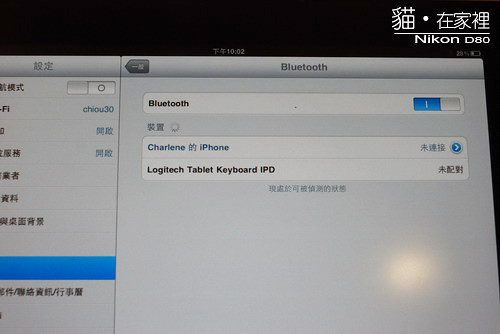
接著,打開iPad的Bluetooth設定
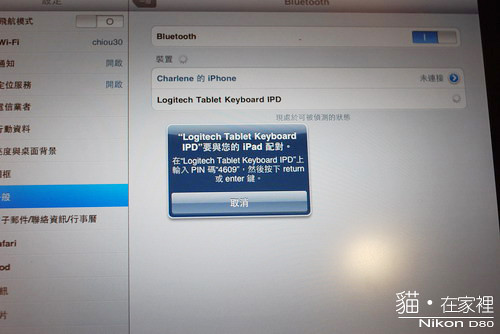
在iPad搜尋到藍芽鍵盤這個裝置後,必須在鍵盤上輸入螢幕上出現的PIN碼來做配對的動作
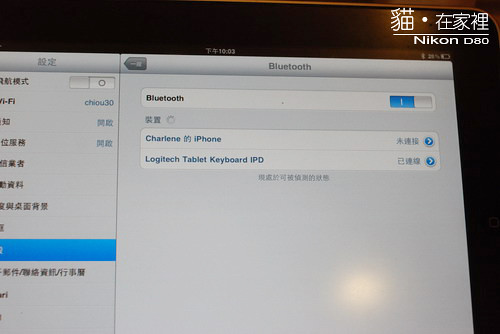
配對成功後就可以使用了

跟IOS的系統一樣,鍵盤上的主要功能鍵 就是「Command 鍵」,左下角還有一個藍色的「Fn鍵」

「Fn鍵」功能鍵可以搭配第一排有藍色的按鍵,可以產生不同的功能,例如:音量大小、靜音、搜尋、觀看相簿……等(鍵盤上有功能的圖示)。

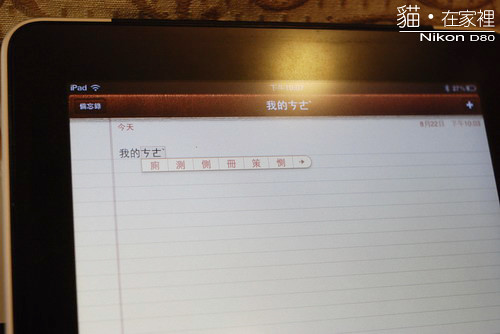
要特別說明的是,用iPad的鍵盤打字還是與使用電腦鍵盤輸入有點不大一樣,需要花一點時間學習,例如,注音輸入後的選字鍵,並非我們習慣的按左上角的1234,而是使用右下角的左右方向來選擇,簡單來說,就是它並沒有改變iPad/iPhone原生的輸入規則;不過,只要花一點時間習慣一下,就好上手了。

選字時必須按著左右鍵來做選擇
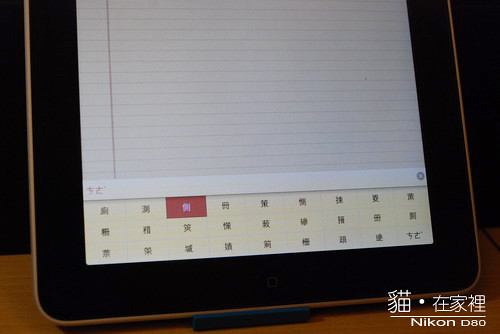
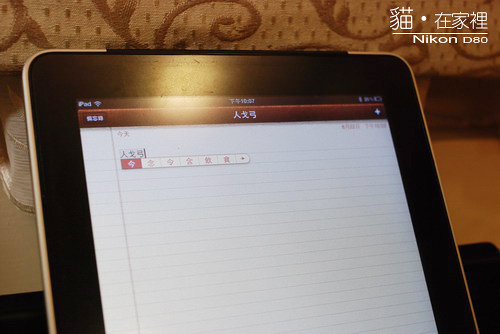
如果使用的是倉頡輸入法的話,差別就不大了,因為注音拼音有著同音多字的問題,才會常需要選字,倉頡少有拆字輸入會需要選字的時候。
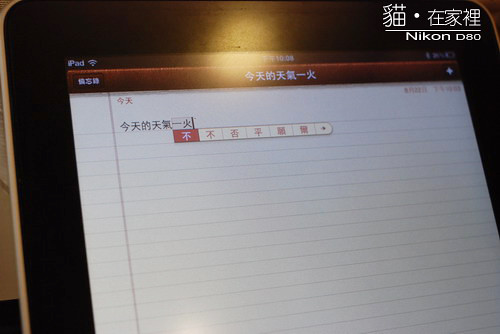
所以在藍芽鍵盤上打倉頡輸入還蠻順的
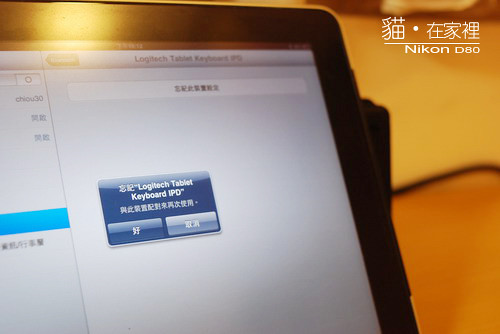
如果不想連接了,可以按下iPad設定中的「忘記此裝置設定」來取消連接,這麼做的話下一回使用必須重新作配對的動作

用iPhone來試試看,動作與步驟都是相同的。



「羅技iPad鍵盤立架組」的產品訊息及活動方式,請見羅技官方網站
